JTL-Extension Store
Wenn du Dropper über den JTL-Extension Store erworben hast, kannst du Dropper wie jede andere Extension für den JTL-Shop installieren.
Die Installation läuft dabei immer gleich ab:
- Du buchst eine (Test-) Lizenz im JTL-Extension Store.
- Du bindest die Lizenz im JTL Kundenkonto an die Domain deines Shops.
- Du rufst "Meine Käufe" im Backend deines Shops auf.
- Du installierst Dropper im Bereich der gebundenen Lizenzen.
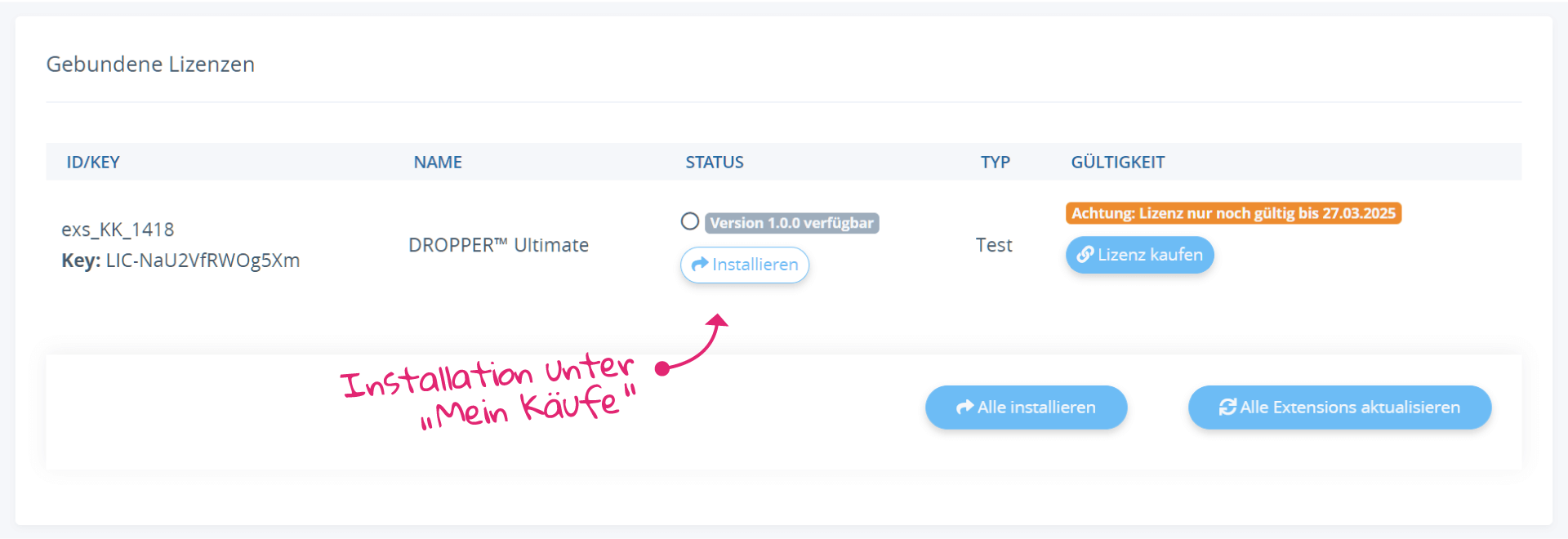
Nach der Installation findest du Dropper in der Pluginverwaltung deines Shops. Dropper fügt außerdem ein Widget zum Dashboard deines JTL-Shop hinzu, über das du das Dropper Backend leicht erreichst. Beachte, dass du dieses Widget per Drag'n'Drop verschieben kannst.
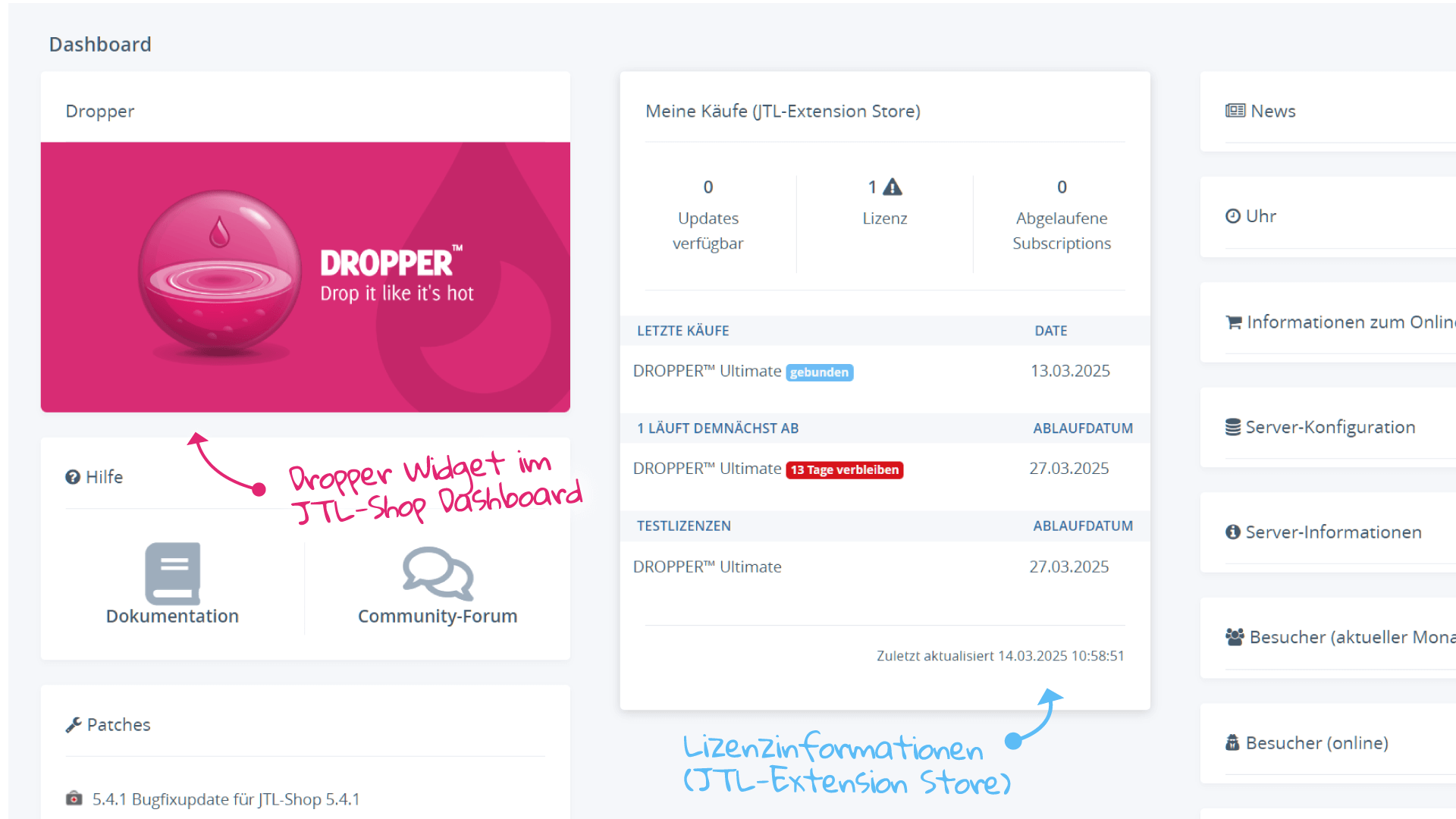
Drops installieren
Nach der erfolgreichen Installation von Dropper kannst du deine Drops über die Dropper Packetverwaltung installieren.
Dropper & Drops aktualisieren
Auch wenn du Dropper über den JTL-Extension Store bezogen hast, läuft die Aktualisierung von Dropper und deinen installierten Drops über die integrierten Funktionen ab. Dadurch sind bspw. automatisierte Backups deiner Daten vor jedem Updatevorgang gewährleistet!
Klassische Installation
Im Kern ist Dropper ein JTL Shop Plugin und lässt sich daher auch denkbar einfach installieren. Wir empfehlen dir die mit JTL-Shop 4 eingeführte Möglichkeit der Installation über die Pluginverwaltung (A). Nur in Ausnahmefällen solltest du Dropper manuell installieren (B).
A - Upload über die Pluginverwaltung in JTL-Shop 4/5
Öffne die Pluginverwaltung im JTL-Shop Backend (Plugins -> Pluginverwaltung) und rufe dort den Reiter "Upload" auf.
Wähle die ZIP Datei aus und starte den Upload mit einem Klick auf den Button "Hochladen". Ein vorheriges Entpacken der Datei ist nicht notwendig!

- Nach dem Upload musst du Dropper noch installieren. Öffne dazu den Reiter "Verfügbar" in der Pluginverwaltung. Aktiviere die Checkbox neben dem Namen "Dropper" und bestätige die Installation mit einem Klick auf den Button "Installieren" weiter unten.
B - Manueller Upload via FTP Client in JTL-Shop 3
Entpacke die ZIP Datei lokal und lade den entpackten Ordner
kk_droppermit dem FTP Tool deiner Wahl in das Plugin Verzeichnis deines Shops ([Shop-Root]/includes/plugins) hoch. Achte dabei darauf, dass das im binären Übertragungsmodus passiert.Setze auf den gesamten
kk_dropperOrdner sowie allen darin befindlichen Unterordnern und Dateien Schreibrechte für den PHP Nutzer (755oder775). Bei Problemen schaue bitte hier.Nun musst du Dropper noch installieren. Öffne dazu die Pluginverwaltung in deinem JTL Shop Backend über
Plugins > Pluginverwaltung. Dort findest du Dropper im Bereich "Verfügbare (nicht installierte) Plugins". Wähle die Checkbox neben dem Namen "Dropper" an und bestätige die Installation mit einem Klick auf den Button "Installieren" weiter unten in der Pluginübersicht.
Wer auf Nummer sicher gehen will: in unserem Pluginbereich zeigen wir die Prozedur anhand eines Beispielplugins in einem kurzen Screencasts.
Welche Dropper Version verwende ich?
Deine aktuelle Dropper Version (sowie die aktive Dropper Lizenz) findest du im Fußbereich des Dropper Dashboards, über den du auch die Dropper Einstellungen erreichst. Bitte ignoriere die Versionsangabe in der JTL Pluginverwaltung.
Und wie geht's weiter?
Nach deiner Installation kannst du eigentlich sofort loslegen und Dropper ausprobieren. Wir empfehlen dir aber, vorher zumindest einmal bei den ersten Schritten vorbeizuschauen. Hier erklären wir dir alle Grundlagen der Oberfläche und halten uns dabei wirklich kurz.
Systemanforderungen
Dropper benötigt einige wenige Einstellungen, um korrekt zu funktionieren. Sollten deine Einstellung nicht passen, wird dich Dropper bei jedem Start warnen und Lösungen vorschlagen. Es wird also am Einfachsten sein, du startest Dropper einmal und prüfst auf mögliche Probleme. Trotzdem seien hier die wichtigsten Einstellungen vorab genannt.
Systemvoraussetzungen für JTL-Shops
Dropper ist eine Erweiterung für JTL-Shop. Wir orientieren uns daher an den im JTL Guide beschriebenen Systemvoraussetzungen.
Bei "exotischen" Setups (insb. Windows Server) halten wir es wie JTL Software:
Der Betrieb auf ähnlichen Setups (Windows, FreeBSD, sunOS, nginx, PHP-FPM) ist zwar generell möglich, jedoch können wir dafür keinen Support für die Einrichtung und / oder daraus entstehenden Problemen mit der Software anbieten. [...]
Weitere Abhängigkeiten
Um einen einwandfreien Betrieb von Dropper zu gewährleisten sollten folgende Pakete auf deinem Server installiert sein. Solltest du selbst keine Software auf deinem Server installieren können, frage einfach bei deinem Hoster oder Serveradministrator nach.
cURL
cURL ist ebenfalls eine Vorraussetzung für den JTL-Shop und sollte im Normalfall auch installiert sein. Sollte das nicht der Fall sein kannst du es auf einem eigenen Ubuntu / Debian Server wiefolgt installieren:
sudo apt-get install curl libcurl3 libcurl3-dev php5-curl
sudo /etc/init.d/apache2 restart
Antworten auf häufige Fragen
Bitte beachte auch unseren Bereich Häufige Fragen, in dem wir Lösungen für die häufigsten Probleme bei oder nach der Installation von Dropper sammeln.
Schreibrechte
Bitte stelle sicher, dass alle Dateien und Unterordner im Dropper Ordner
[Shop-Root]/plugins/kk_dropper
beschreibbar sind. Normalerweise sollte es hier ausreichen
775
Berechtigungen auf Ordner und Dateien zu setzen.
Sollte das nicht genügen, sondern
777
Rechte von Nöten sein, hat es meistens folgenden Grund:
Der FTP-Benutzer mit welchem du die Dateien hochgeladen hast, liegt nicht in der gleichen Nutzergruppe wie der PHP-Auführende Benutzer. Hierdurch reichen dann Schreibberechtigungen für die Gruppe nicht mehr aus. Dieses Problem kommt teilweise auch bei JTL-Hostings vor, kann aber durch eine Anfrage beim JTL Support behoben werden. Weitere Informationen zu dem Problem und eine Lösung können hier entnommen werden: Allowing PHP to write files in a plesk server environment
Da Dropper hochgeladene Bilder in
[Shop-Root]/bilder
ablegt, müssen auch hier die Schreibrechte entsprechend gesetzt werden.
php.ini
Die folgenden Werte kannst du in deiner
php.ini
Datei festlegen. Wo du diese findest ist abhängig von deiner Serverkonfiguration. Im Zweifelsfall frage bitte bei deinem Hoster oder Serveradministrator nach.
- Die PHP Option
allow_url_fopenmuss auf1gesetzt werden. Dieser Wert ist standardmäßig bereits auf 1 gesetzt, einige Web-Hoster ändern diesen aber aus verschiedenen Gründen. - Die PHP Optionen
upload_max_filesizeundpost_max_sizemüssen mindestens auf dem Wert8m(8 MB) stehen
Viele dieser Einstellungen werden auch von jeder neueren JTL Shop Installation vorausgesetzt. Im besten Fall kannst du also nach der Installation Dropper direkt starten.
Browser und Auflösung
Da Dropper durchweg moderne Technologien verwendet, empfehlen wir dringend die Nutzung eines aktuellen Web Browsers (Chrome, Firefox oder Internet Explorer 11+), um das Dropper Backend optimal nutzen zu können. Ältere Browser werden von uns in der Entwicklung des Backends nicht berücksichtigt.
Dropper ist optimiert für eine Bildschirmauflösung von 1600 x 900 Pixel oder höher. Wer mit einer kleineren Auflösungen arbeiten muss, kann mit der Zoomfunktion modernen Browser immer noch gute Ergebnisse in Sachen Bedienbarkeit erreichen.
Dropper deinstallieren
Solltest du Dropper nicht mehr verwenden wollen oder deine Testphase abgeschlossen sein, führe folgende Schritte aus, um Dropper und Drops komplett aus deiner JTL-Shop Installation zu entfernen.
- Öffne die Pluginverwaltung im JTL-Shop Backend (Plugins -> Pluginverwaltung) und rufe dort den Reiter "Aktiviert" auf.
- Aktiviere die Checkbox neben dem Namen "Dropper" und bestätige die Deinstallation mit einem Klick auf den Button "Deinstallieren" weiter unten.
- Entferne den Ordner
[Shop-Root]/plugins/kk_dropperrestlos von deinem Webserver - Solltest du Dateien via Dropper hochgeladen haben: prüfe, ob du den Ordner
[Shop-Root]/bilder/kk_dropper_uploadsnoch benötigst und lösche diesen ggf. samt Inhalt von deinem Webserver
Sicher ist Sicher
Falls du dir nicht sicher bist, welche Inhalte deines Shops von Dropper stammen, erstelle vor der Deinstallation zur Sicherheit ein
Backup deiner Drops
und des Ordners
[Shop-Root]/plugins/kk_dropper. Mit diesen Sicherungen kannst du den Ursprungszustand wiederherstellen.